Vaikka käytännössä kaikki tietävät Mac OS X: n helppokäyttöisistä perussovelluksista, monet ihmiset eivät ole tietoisia yhdestä sen suurimmista ominaisuuksista: Automatorista. Apple esitteli sovelluksen vuonna 2005 osana Mac OS X 10.4 "Tiger" -käyttöjärjestelmää, joka on suunniteltu tuomaan osoita ja napsauta -käyttöliittymä rutiinitehtävien automatisointiin. Olipa kyse tiedostojen järjestämisestä, kuvien laittamisesta tiettyihin albumeihin tai kirjautumiseen tietyille toiminta-alueille järjestelmä tai jotain muuta, Automatorin eri paneelit ja säätimet voivat tehdä sen vain muutamalla sekuntia.
Mac OS X: n uusille tai Automatorin toiminnan uusille käyttäjille tämä voidaan tehdä noudattamalla muutamia yksinkertaisia ohjeita. Nämä vaiheet tuottavat Mac OS X: ssä "työnkulun", joka pystyy suorittamaan saman työn joka kerta samalla tavalla.
Vaihe 1: Avaa Automator-sovellus ja aloita
Aloita uuden Automator-rutiinin luominen avaamalla Automator-sovellus joko selaamalla se Finderin "Sovellukset"-kansioon tai suorittamalla sovelluksen Spotlight-haun.
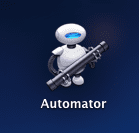
Heti kun Automator avautuu, se näyttää valintaikkunan, jonka avulla käyttäjät voivat valita asiakirjan tyypin, jota he yrittävät luoda.
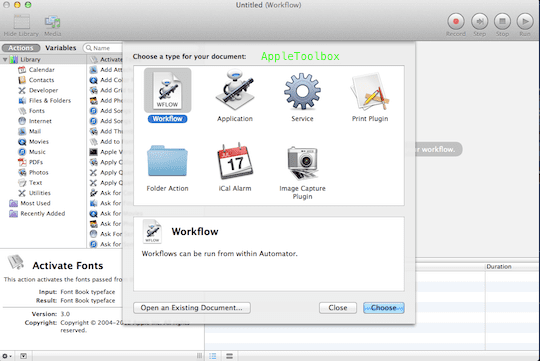
Tässä tapauksessa käyttäjien on valittava "työnkulku" -vaihtoehto. Tämä luo yksinkertaisen skriptin, joka suorittaa rutiinitehtävän. Muita vaihtoehtoja, kuten sovelluksen tai jopa Mac OS X -palvelun luominen, voidaan suorittaa Automatorilla, mutta niitä käsitellään eri opetusohjelmassa.
Työnkulun luomisvaihtoehdon valitseminen poistaa valintaikkunan ja paljastaa pohjimmiltaan tyhjän kankaan, joka on täynnä käytettävissä olevia toimintoja ja toimenpiteitä. Tämä luo pohjan työnkulun luomiselle.
Vaihe 2: Selvitä, mitä on automatisoitava
Ennen varsinaisen työnkulun luomista käyttäjien on tärkeää määrittää tarkasti, mitä he haluavat työnkulun tekevän joka kerta, kun sitä kutsutaan. Joillekin ihmisille tämä voi tarkoittaa iTunes-kappaleiden merkitsemistä vuodelle, genrelle tai esittäjän nimellä. Toisille se saattaa sisältää valokuvien skaalaaminen ylös tai alas, ja toisille se voi sisältää sähköpostin lähettämisen, järjestelmäasetusten säätämisen tai jonkin muun rutiinitehtävän.
Aloita tekemällä yksinkertainen luettelo halutusta toiminnasta ja sen mahdollisista tuloksista. Tässä tapauksessa luomme sähköpostin, jossa on ennalta valitut vastaanottajat ja valmiiksi kirjoitettu viesti, joka lähetetään automaattisesti, kun työnkulku käynnistetään. Tämä on erinomainen vaihtoehto pienyritysten omistajille, jotka lähettävät säännöllisesti sähköpostiviestejä asiakkaille muistuttamaan heitä tulevista määräajoista, erääntyneistä maksuista tai muista tiedoista. Vaiheittainen tavoitesarjamme näyttäisi seuraavan esimerkin kaltaisilta:
1. Avaa Mail.app
2. Luo sähköposti, jossa on valmiiksi kirjoitettu sisältö
3. Liitä syntymäpäiväkohtaisia kuvia
4. Lähetä sisältö yhteyshenkilöille, jotka juhlivat syntymäpäivää
Tämä saattaa vaikuttaa melko edistyneeltä, mutta Automatorin ennalta valittujen toimien ansiosta on todella helppoa auttaa automaattisesti liikekontaktit juhlivat syntymäpäiväänsä yrityksen tervehdyksellä, joka käyttää sähköpostimallia ja sisältää erikoistarjouksen edistäminen. Kun tavoitteet on lueteltu alussa, tällaisen rutiinin luominen on helppoa.
Vaihe 3: Aloita rutiinin kokoaminen pala kerrallaan
Selaa Automator-sivupalkin avulla ennalta määritettyjen toimien kirjastoa valitsemalla "Mail"-vaihtoehto (valitse ensin Työnkulku-vaihtoehto).
Tämä paljastaa luettelon käytettävissä olevista automaatiomenettelyistä, jotka Apple tai muut ohjelmistokehittäjät ovat jo määrittäneet käytettäväksi Automatorin kanssa. Ne, jotka ovat asentaneet toisen sähköpostiohjelman, kuten Entourage tai Outlook, huomaavat erityisiä toimia niille hakijoille, jotka on merkitty sovelluksen kuvakkeella. Tässä tapauksessa pysymme tiukasti toimissa, jotka toimivat Mail.appin kanssa. Tästä syystä kaikissa valituissa toimissa pitäisi näkyä Applen sähköpostikuvake tarran vasemmalla puolella.
Ensimmäinen valitsemamme toiminto on nimeltään "Uusi sähköpostiviesti" OS X 10.8 "Mountain Lion" -versiosta alkaen.
Tämä vaihtoehto paljastaa, mikä näyttää tyypilliseltä viestin laadintalomakkeelta. Käyttäjät huomaavat viestissä käytettävät tyypilliset kentät sekä aihe- ja tekstikentät.
Koska tämä viesti lähetetään syntymäpäivää juhliville yhteyshenkilöille, heidän syntymäpäivänsä, toiminto perustuu siihen, että jokaisen kontaktin syntymäpäivä on määritetty Contacts.appissa (osoite Kirja). Jos on, lisää jokainen yhteystieto, jolla on määritetty syntymäpäivä, sähköpostin "BCC"-kenttään. Tämä varmistaa, että useille yhteyshenkilöille lähetetyt viestit eivät uhraa jokaisen yhteyshenkilön sähköpostiosoitteen yksityisyyttä. Se myös varmistaa, että syntymäpäiväsähköposti lähetetään vain valituille yhteyshenkilöille, mikä voi olla hyvä tapa segmentoida yritys- ja henkilökohtaisia kontakteja tarpeen mukaan.
Kun yhteystiedot on lueteltu "BCC"-kentässä, kirjoita sähköpostin aihe asianmukaiseen kenttään. Jätä "Viesti"-alue tyhjäksi, koska tämä hoidetaan prosessin myöhemmässä vaiheessa. Valitse tili, jolta viesti lähetetään, ja varmista, että yrityssähköposti lähetetään yrityssähköpostitililtä ja niin edelleen.
Rutiinia voidaan nyt laajentaa uusiin suuntiin, mukaan lukien syntymäpäivätervehdykset ja tietty liite. Napsauta sivupalkissa "Lähetä syntymäpäivätervehdys" ja vedä se työalueelle. Tämä lisää uuden laatikon syntymäpäiväkohtaisilla kuvilla ja alueen viestin kirjoittamista varten. Valitse tietty kuva tai pyydä satunnainen kuva jokaiselle vastaanottajalle ja kirjoita sitten syntymäpäivätervehdys esitettyyn laatikkoon. Varmista, että sähköposti sisältää erityisen tarjouskoodin tai alennuksen tilaisuuden kunniaksi.
Vaihe 4 (valinnainen): Tallenna toiminnot näytölle edistyneempää automaatiota varten
Automator-käyttöliittymän taitavat tarkkailijat huomaavat suuren "Record"-painikkeen sovelluksen työkalupalkissa. Tämä on pohjimmiltaan näytön tallennussovellus, joka kaivaa hieman syvemmälle konepellin alle. Kun se käynnistetään, se seuraa mitä käyttäjä tekee ja toistaa sen täsmälleen Automator-työnkulkuna. Tämä on loistava vaihtoehto, jos tässä esimerkissä Applen tarjoama syntymäpäivämalli ei vain leikannut sitä. Entä jos käyttäjä haluaisi liittää mukaan oman kuvan yrityksen brändäysteemoilla ja hieman markkinointikeskeisemmällä suunnittelulla?
Se voidaan tehdä helposti painamalla Record ja käynnistämällä sitten Mail. Nauhoituksen aikana käyttäjät kirjoittavat uuden viestin, luovat sen syntymäpäiväteeman sisällön, liittävät syntymäpäiväkuvia ja lopettavat sitten tallennuksen. Syntymäpäiväviesti säädettäisiin vastaavasti, ja se tuotetaan samalla tavalla kuin näytön tallennus, jota seurataan käyttäjän lähettäessä mukautetun sähköpostinsa.
Tämä toimii myös todella hyvin esimerkiksi sovellussuodattimien, kuvien koon muuttamisen, PDF-suodatuksen, ja monia muita tehtäviä, jotka voidaan suorittaa helpommin kuin sanella vetämällä ja pudottamalla elementtejä.
Vaihe 5: Tallenna asiakirja ja suorita se tarvittaessa
Juuri luotu työnkulku voidaan yleensä tallentaa kahdessa muodossa. Jos käyttäjät päättävät tallentaa sen yksinkertaisesti työnkulkuna, heidän on kaksoisnapsautettava sen kuvaketta, avattava työnkulku ja painettava "Suorita"-painiketta aina, kun he haluavat suorittaa sen toiminnot. Tässä tapauksessa nämä vaiheet suoritetaan aina, kun on jonkun syntymäpäivä.
Toinen vaihtoehto on tallentaa se sovelluksena, jolloin "Suorita"-painike poistetaan kokonaan yhtälöstä. Jos käyttäjät päättävät tallentaa työnkulun sovelluksena, kaksoisnapsauttamalla sen kuvaketta ja avaamalla sovelluksen kaikki toiminnot suoritetaan välittömästi ja ilman lisäsyöttöä.
Jos kyseessä on esimerkiksi syntymäpäiväsähköposti tai suodatustehtävä, se voi todella olla hienoa idea tallentaa työnkulku sovelluksena ja lisätä se sitten käynnistyskohdaksi järjestelmään Asetukset. Tämä ajaisi sovelluksen joka kerta, kun tietokone käynnistyy, tarkistaisi automaattisesti työnkulussa määritetyt ehdot ja suorittaisi tarvittaessa pyydetyt toiminnot. Kun asiakirja on tallennettu joko työnkulkuna tai sovelluksena, käyttäjät voivat joko luoda toisen automatisoidun tehtävän tai vain nauttia työnsä hedelmistä. Ei voisi olla helpompaa saada Mac OS X suorittamaan useita tehtäviä taustalla, kaikki vähäisellä käyttäjän panoksella ja usein ilman lisätoimia.
Lopuksi totean, että näin voit luoda helposti automaattisia syntymäpäivätervehdyksiä:
1. Määritä osoitekirjasi. Avaa osoitekirja yksinkertaisesti, siirry kohtaan Asetukset ja napsauta Malli > Lisää kenttä ja valitse Syntymäpäivä.
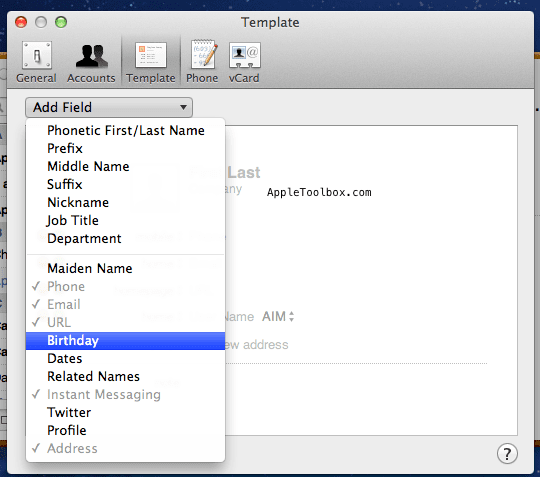
Tai voit myös lisätä syntymäpäivän tietylle yhteyshenkilölle. Käynnistä vain Osoitekirja ja siirry yhteystietoon, johon haluat lisätä syntymäpäivän. Napsauta Kortti-valikkoa ja valitse Lisää kenttä -vaihtoehdosta Syntymäpäivä.
2. Avaa Automator, valitse Sovellus ja napsauta Valitse.
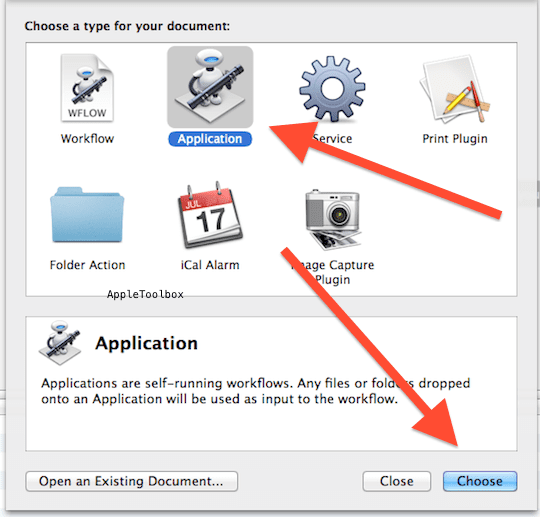
3. Napsauta Yhteystiedot ja Etsi ihmisiä, joilla on syntymäpäivä
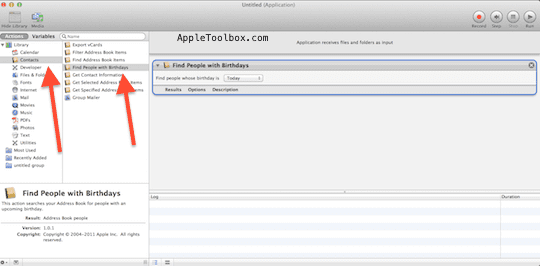
4. Napsauta nyt Mail ja Lähetä syntymäpäiväterveisiä. Huomaa, että työnkulun kaksi toimintoa (katso alla) on linkitetty toisiinsa.
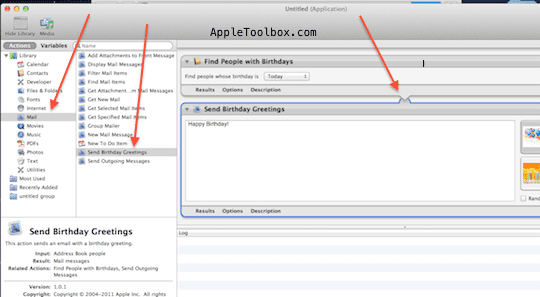
5. Tallenna työnkulku valitsemalla Tiedosto > Tallenna….
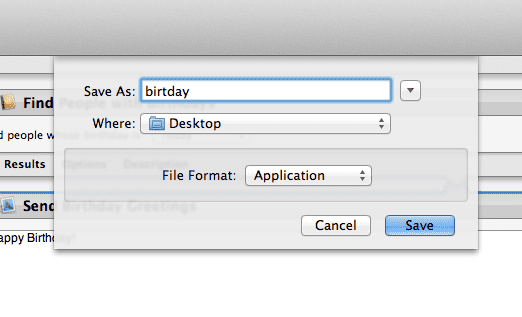 6. Nyt voit käyttää tätä työnkulkua napsauttamalla "syntymäpäivä"-kuvaketta (jonka juuri tallensit). Automator löytää ihmiset, joilla on syntymäpäivä, ja antaa sinun lähettää sinulle terveiset.
6. Nyt voit käyttää tätä työnkulkua napsauttamalla "syntymäpäivä"-kuvaketta (jonka juuri tallensit). Automator löytää ihmiset, joilla on syntymäpäivä, ja antaa sinun lähettää sinulle terveiset.
Aiheeseen liittyvä:
Macin vianmääritys ja ohje
Mac OS X Gone Maverick
Mac OS X: Sanelu ei toimi; kuinka korjata

Sudz (SK) on ollut tekniikan pakkomielle sen jälkeen, kun A/UX ilmestyi Applelle, ja hän on vastuussa AppleToolBoxin toimituksellisesta suunnasta. Hänen kotipaikkansa on Los Angeles, Kalifornia.
Sudz on erikoistunut kattamaan kaiken macOS: n, koska hän on vuosien varrella arvioinut kymmeniä OS X- ja macOS-kehityksiä.
Aikaisemmassa elämässään Sudz työskenteli auttamalla Fortune 100 -yrityksiä niiden teknologia- ja liiketoimintamuutospyrkimyksissä.